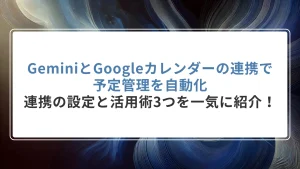メール処理にかかる時間が、毎日の業務の中で少なからぬ負担になっている——。
そんな悩みを抱えるビジネスパーソンや起業家、学生、企業のIT担当者にとって、Googleの生成AI「Gemini」とGmailの連携は、業務効率を根本から変える可能性を秘めた革新です。
本記事では、GeminiとGmail連携で具体的に何ができるのか、そしてどのように設定・活用すればよいのかを、初心者にもわかりやすく、そして実務に役立つレベルで解説します。
GeminiとGmail連携でできること一覧
メールの要約(Summarize this email)
Geminiは、長文メールやスレッドを自動で要約し、重要なポイントだけを簡潔に表示してくれます。
対応言語は英語が中心ですが、将来的に日本語にも対応拡大が予定されています。
返信文の提案(Suggested replies)
メールに対して、AIが返信文のドラフトを自動生成。
サイドパネルの「返信を提案」ボタンをクリックするだけで、用途に応じた返信案が提示されます。
新規メールの下書き生成(Help me write)
「○○について案内メールを書いて」と入力するだけで、Geminiが丁寧なビジネスメールの雛形を提案してくれます。文章のトーンや長さも調整可能です。
情報検索(Gmail & Googleドライブ横断検索)
Geminiは、過去のメールやGoogleドライブ上のファイルを横断的に検索・抽出できます。
「○○の請求書っていつ届いたっけ?」と聞けば、関連する過去メールや添付ファイルを即座に提示。
予定登録:「Add to Calendar」ボタン
Geminiは、メール本文中の日時や場所を自動解析し、予定としてGoogleカレンダーに登録できるボタン(Add to Calendar)を表示します。
レストランの予約確認メール、フライト情報などから、ワンクリックで予定が作成可能です。
サイドパネルからの操作
Gmailの右上に表示される**「Geminiに相談」アイコン(☆マーク)**をクリックすると、サイドパネルが開きます。ここからプロンプトを入力することで、AI機能にアクセスできます。
利用可能なユーザーと必要な条件
個人ユーザー(Google One加入者)
- 無料版Gemini:gemini.google.com上での利用に限定され、Gmail内ではAI連携不可
- 有料版(Gemini Advanced):Google One AI Proプラン(月額約2,000円)加入で、Gmail内で直接Gemini機能が利用可能に
Google Workspaceユーザー(法人アカウント)
- Business Standard以上のプラン:Gemini機能を利用可能(管理者が有効化する必要あり)
- 教育機関向け(Google Workspace for Education):Gemini Educationアドオンの契約により利用可
Gemini Gmail連携の設定手順
1. プラン確認と加入
- 個人ユーザー:Google One AI Proプランに加入
- 法人ユーザー:Workspace管理者が対応プランを確認・有効化
2. スマート機能の有効化
Gmailの設定画面で「スマート機能とパーソナライズ」を有効にしておく必要があります。
(設定 > 全般 > スマート機能)
3. Geminiアイコンの表示を確認
Gmailの右上に「Geminiに相談」アイコンが表示されていれば連携完了。
表示がない場合はプラン/地域/管理者設定を確認してください。
4. カレンダーとの連携設定(自動イベント登録)
メール内容に応じて「Add to Calendar」ボタンが表示される機能は、デスクトップ版の英語メールが中心。日本語対応は今後のアップデートに期待がかかります。
注意点と活用のヒント
- 英語優先の機能が多いため、日本語メールでの要約や予定検出は一部制限あり
- 誤検出や誤要約の可能性があるため、AIが生成した内容は必ず目視確認を
- プライバシー保護とセキュリティの観点から、個人情報を含むプロンプトの使用は注意
- モバイル版では一部機能が非対応または限定的(ただし「Gemini」アプリでの利用は可能)
よくある質問(FAQ)
Q1. 日本語メールでも要約できますか?
現時点では英語メールに限られますが、将来的な多言語対応がGoogleからアナウンスされています。
Q2. モバイルでも使えますか?
基本機能はデスクトップ版優先ですが、Geminiのモバイルアプリを活用すれば類似の機能が利用可能です。
Q3. 管理者設定が必要なのはどのケース?
Google Workspaceの場合、管理者がGemini機能をオンにしないと従業員が使えないため注意が必要です。
まとめ:AIがメール業務に革命を起こす時代
「Gemini Gmail連携」は、単なる機能追加にとどまりません。
これは、メール業務のあり方そのものを変えるAIアシスタントの誕生です。
メールの「読む・書く・調べる・整理する」をGeminiが一部肩代わりすることで、私たちはより本質的な仕事に集中できるようになります。
Google Workspaceの導入企業はもちろん、個人でも「Gmail×Gemini」の連携を活用することで、次世代の働き方の第一歩を踏み出すことができるでしょう。